10 oprav pro WhatsApp stále padá nebo se neotevře na iPhone
Různé / / July 31, 2023
Kromě odesílání zpráv můžete pomocí WhatsApp odesílat videa, GIFy, hlasové zprávy a mnoho dalšího. Problémem se však stává, když WhatsApp stále selhává nebo se na vašem iPhone neotevře. Pokud se vám to stalo, pokračujte ve čtení, protože se podíváme na 10 způsobů, jak to napravit.
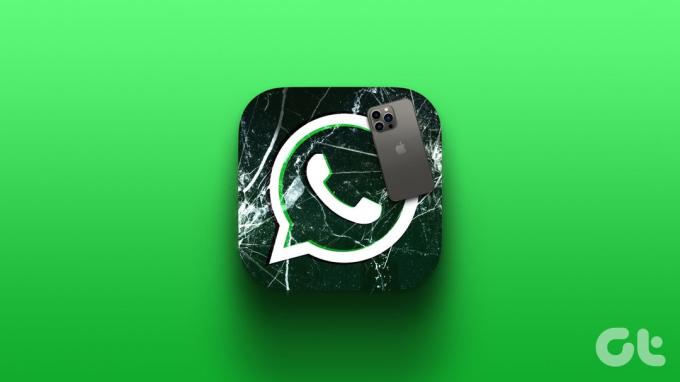
Abychom vyřešili problém se selháním nebo neotevíráním aplikace WhatsApp na vašem iPhone, nejprve zkontrolujeme, zda WhatsApp funguje podle očekávání. Po dokončení přejdeme k opravám, jako je kontrola připojení k internetu a povolení aktualizace aplikací na pozadí. Takže bez dalších okolků můžeme začít.
1. Zkontrolujte stav serveru WhatsApp
Než začnete s opravami problémů, vždy stojí za to zkontrolovat, zda WhatsApp funguje podle očekávání. Chcete-li to provést, přejděte na stránku WhatsApp od detektoru dolů Stránka Stav serveru a podívejte se, zda nebyly hlášeny nějaké výpadky.
Pokud ano, před dalším použitím WhatsApp chvíli počkejte. Pokud tomu tak není, pokračujte v níže uvedených opravách.
2. Zkontrolujte připojení k internetu
WhatsApp ke správnému fungování vyžaduje stabilní internetové připojení. Není tedy žádným překvapením, že pokud je vaše současné připojení k internetu slabé, může to způsobit problémy, jako je nesprávné otevření nebo načtení WhatsApp na vašem iPhone.
Abyste se ujistili, že tomu tak není, otevřete na svém iOS zařízení YouTube a zkuste přehrát video na nejvyšší nastavení.
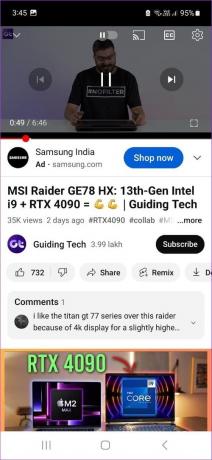
Pokud zaznamenáte nějaké viditelné problémy s ukládáním do vyrovnávací paměti, spustit test rychlosti a zkontrolujte aktuální rychlost internetu. Pokud jsou zjištěny nějaké problémy, můžete buď přejít na 5G nebo připojení Wi-Fi. Poté znovu otevřete WhatsApp a zjistěte, zda je problém vyřešen.
3. Vynutit zavření a restartovat WhatsApp
Restartování aplikace je jednoduchá, ale účinná oprava. Tímto způsobem vaše zařízení zavře všechny funkce aplikace a restartuje je od nuly. To může pomoci vyřešit problémy související s dočasnými chybami nebo závadami, které by mohly bránit správnému fungování aplikace WhatsApp na vašem iPhone.
Zde je návod, jak na to.
Krok 1: Buď dvakrát stiskněte domovské tlačítko, nebo přejeďte ze spodní části obrazovky nahoru a podržte.
Krok 2: Jakmile je WhatsApp viditelný, přejeďte prstem nahoru a vymažte jej z obrazovky.
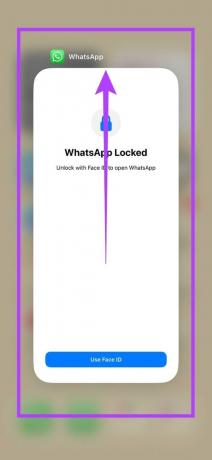
Poté znovu klepněte na ikonu aplikace a otevřete WhatsApp. Pokud se při používání aplikace stále potýkáte s problémy, přejděte k další opravě.
4. Restartujte iPhone
Zatímco restartování aplikace pomůže restartovat funkce související pouze s touto aplikací, restartování zařízení pomůže restartovat všechny funkce a služby pro vaše zařízení jako celek. Udělejte to, pokud se WhatsApp stále neotevře na vašem zařízení iOS.
Zde je návod.
Krok 1: V závislosti na modelu vašeho zařízení postupujte podle následujících kroků:
- Pro iPhone SE 1. generace, 5s, 5c a 5: Dlouze stiskněte horní tlačítko.
- Pro iPhone SE 2. generace a novější, 7 a 8: Dlouze stiskněte boční tlačítko.
- Pro iPhone X a vyšší: Dlouze stiskněte současně vypínač a libovolné tlačítko hlasitosti.
Krok 2: Jakmile se objeví posuvník, podržte a přesuňte ikonu napájení až na konec.

Krok 3: Jakmile obrazovka zařízení zhasne, restartujte zařízení dlouhým stisknutím tlačítka napájení.
Nyní znovu otevřete WhatsApp a zjistěte, zda funguje správně.
5. Zkontrolujte úložný prostor
I když není známo, že by WhatsApp byl zdrojem podvodníků, jako každá jiná aplikace, potřebuje ke správnému fungování slušné množství prostoru. Pokud jste tedy čelili problémům, jako je neočekávané uzavření WhatsApp nebo úplně přestane reagovat, může být dobré zkontrolovat, zda máte na svém iPhone dostatek úložného prostoru. Postupujte podle níže uvedených kroků.
Spropitné: Podívejte se, jak na to snížit úložiště WhatsApp na iPhone
Krok 1: Otevřete Nastavení a klepněte na Obecné.
Krok 2: Přejděte dolů a klepněte na Úložiště iPhone.
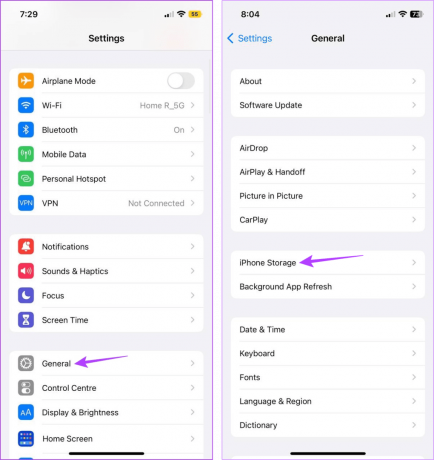
Krok 3: Zde zkontrolujte dostupný úložný prostor.
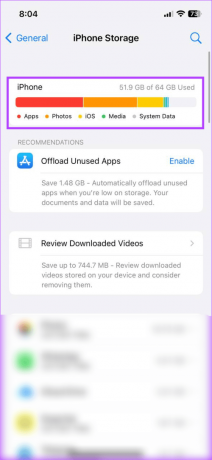
Pokud na vašem zařízení není dostatek místa, zkuste nějaké místo uvolnit. Další podrobnosti najdete v našem průvodci, jak na to uvolněte místo na vašem iPhone bez mazání aplikací. Poté otevřete WhatsApp a znovu zkontrolujte.
6. Zkontrolujte aktualizace aplikací
Aktualizace aplikace je zásadní. Pravidelné aktualizace aplikací totiž pomáhají zajistit, aby vaše aplikace zůstala bez chyb a závad a zároveň byla kompatibilní s vaším zařízením. Takže pokud jste pozadu s aktualizací WhatsApp, můžete ručně zkontrolovat aktualizace aplikací pomocí App Store. Zde je návod, jak na to.
Krok 1: Otevřete WhatsApp v App Store.
Aktualizujte WhatsApp
Krok 2: Klepněte na Aktualizovat.

Krok 3: Jakmile je aktualizace nainstalována, restartujte WhatsApp a zjistěte, zda funguje podle očekávání.
7. Povolit aktualizaci aplikací na pozadí
Jak název napovídá, aktualizace aplikací na pozadí pomáhá vašim aplikacím obnovovat data, i když je aktivně nepoužíváte. Pokud je tedy pro WhatsApp zakázána aktualizace aplikací na pozadí, může to bránit správnému fungování některých funkcí, což může také způsobit selhání aplikace. Chcete-li to vyřešit, povolte aktualizaci aplikace na pozadí pro WhatsApp. Zde je návod.
Poznámka: Než začnete, ujistěte se Na vašem iPhone je povolena aktualizace aplikací na pozadí.
Krok 1: Otevřete Nastavení a klepněte na Obecné.
Krok 2: Zde klepněte na „Aktualizace aplikace na pozadí“.

Krok 3: Na této stránce vyhledejte WhatsApp a zapněte příslušný přepínač.

Poté znovu otevřete WhatsApp a zjistěte, zda můžete aplikaci používat na svém iPhone.
8. Zkontrolujte aktualizace systému iOS
Stejně jako aktualizace aplikací zajistí, že vaše aplikace zůstane aktuální, aktualizace softwaru pro vaše zařízení zajistí, že vaše zařízení iOS také udrží krok s aplikacemi. Každá aktualizace má navíc svůj podíl chyb a bezpečnostních oprav, aby vaše zařízení fungovalo správně.
Pokud tedy vaše zařízení čeká na aktualizaci, jeho instalace může vyřešit problém, že se WhatsApp také nenačte. Zde je návod, jak na to.
Krok 1: Otevřete aplikaci Nastavení.
Krok 2: Zde klepněte na Obecné.
Krok 3: Klepněte na Aktualizace softwaru. Pokud je k dispozici aktualizace, klepněte na Stáhnout a nainstalovat.

Pokud je k dispozici aktualizace, počkejte na dokončení instalace. Poté znovu otevřete WhatsApp a zjistěte, zda byl problém vyřešen.
9. Znovu nainstalujte WhatsApp
I když se odinstalování WhatsApp může zdát trochu drastické, může být užitečné, pokud nemůžete zjistit, proč WhatsApp stále selhává nebo se na vašem iPhone neotevře. Tímto způsobem můžete odstranit všechna data a nastavení aplikace a nainstalovat novou kopii. Postupujte podle níže uvedených kroků.
Krok 1: Dlouze stiskněte ikonu aplikace WhatsApp.
Krok 2: Zde klepněte na Odebrat aplikaci.
Krok 3: Klepněte na Odstranit aplikaci.

Pokud budete vyzváni, klepněte na Odstranit pro dokončení procesu. Poté přejděte do App Store a znovu nainstalujte WhatsApp. Po dokončení se znovu přihlaste a zjistěte, zda aplikace funguje podle očekávání. Navíc, pokud máte zapnuté zálohování iCloud, nezapomeňte obnovit svá data WhatsApp.
Stáhněte si WhatsApp
Přečtěte si také:Jak opravit zálohu WhatsApp, která se neobnovuje na iPhone
WhatsApp vždy doporučuje uživatelům, aby kontaktovali svůj tým podpory, pokud mají s aplikací problémy. Pokud tedy vaše aplikace WhatsApp stále selhává nebo se neotevírá správně, možná by stálo za to kontaktovat tým podpory WhatsApp a pokusit se tento problém vyřešit.
Zde je návod.
Krok 1: Otevřete WhatsApp na vašem iPhone.
Krok 2: Z možností nabídky v dolní části klepněte na Nastavení.
Krok 3: Zde klepněte na Nápověda.
Krok 4: Poté klepněte na Kontaktujte nás.
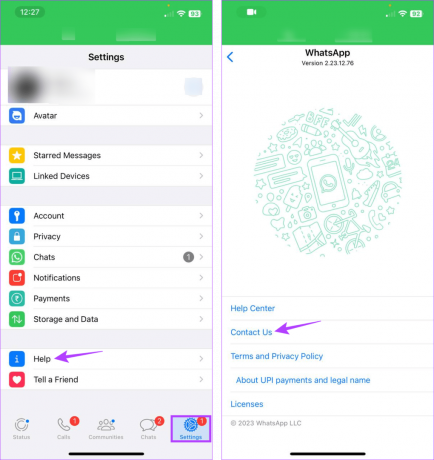
Nyní vyplňte všechna relevantní pole a odešlete svůj dotaz týmu podpory WhatsApp. Ujistěte se, že jste co nejpodrobnější, abyste získali rychlé řešení. Poté počkejte, až se vám tým podpory WhatsApp vrátí s proveditelným řešením.
Časté dotazy k opravě WhatsApp se neotevírá nebo nenačítá
I když to není jistý způsob, objevily se zprávy o tom, že uživatelé budou moci znovu používat WhatsApp na svém iPhone přechodem na účet WhatsApp Business. To vám také může pomoci současně používat 2 účty WhatsApp na vašem iPhone. Chcete-li se dozvědět více o účtu WhatsApp Business a jak se liší od běžného účtu WhatsApp, podívejte se na toto podrobné srovnání WhatsApp vs. WhatsApp Business.
K zálohování chatu obvykle dochází při používání aplikace. To také znamená, že pokud zálohování chatu trvá příliš dlouho, může to způsobit, že WhatsApp na vašem iPhone nebude fungovat správně. Ale dokud můžeš deaktivujte zálohu WhatsApp Chat na vašem iPhone, doporučujeme k zálohování dat preventivně používat jakoukoli jinou aplikaci třetí strany.
Použijte WhatsApp na svém iPhone
Zůstat v kontaktu s ostatními je nyní snazší, a to vše díky sociálním médiím a aplikacím pro zasílání zpráv. Doufáme tedy, že s tímto článkem byste mohli vyřešit problém s pádem nebo neotevřením WhatsApp na vašem iPhone a znovu se spojit se svými blízkými.



